როგორ შეინახოთ დაცული ვიდეო vimeo-სგან. როგორ ჩამოტვირთოთ ვიდეო Vimeo-დან - დეტალური ვიზუალური გზამკვლევი
თუ გსურთ ჩამოტვირთოთ ვიდეო Vimeo-დან, არსებობს ორი გზა, რომელთა შორის ყველაზე რთული დახურული ვიდეოს ჩამოტვირთვაა.
უფასო ვიდეო vimeo-დან შეგიძლიათ ჩამოტვირთოთ FlashGot მოდულის გამოყენებით.
ფასიანი ვიდეოს ჩამოტვირთვა უფრო რთულია, რადგან პაროლის შეყვანის შემდეგ ხედავთ, რომ ის დაყოფილია 1-2 მბ ფრაგმენტებად.
თუმცა, უფრო რთული არ ნიშნავს შეუძლებელს.
ახლა მე გავაშუქებ ვიდეოების ჩამოტვირთვის ორივე გზას vimeo-დან.
უფასო ვიდეო: Firefox და FlashGot Plugin
1. ჯერ უნდა დააინსტალიროთ დანამატი.
1.1. ჩვენ მივყვებით ბმულს, რომელსაც უკვე აქვს მოთხოვნილი მოდულის მოძიება - https://addons.mozilla.org/ru/firefox/search/?q=flashgot&platform=WINNT&appver=26.0
1.2. მაშინ მიცურავს ტერიტორიას"FlashGot Mass Downloader"-ის საპირისპიროდ ჩვენ ვხედავთ ღილაკს "დამატება Firefox-ში".
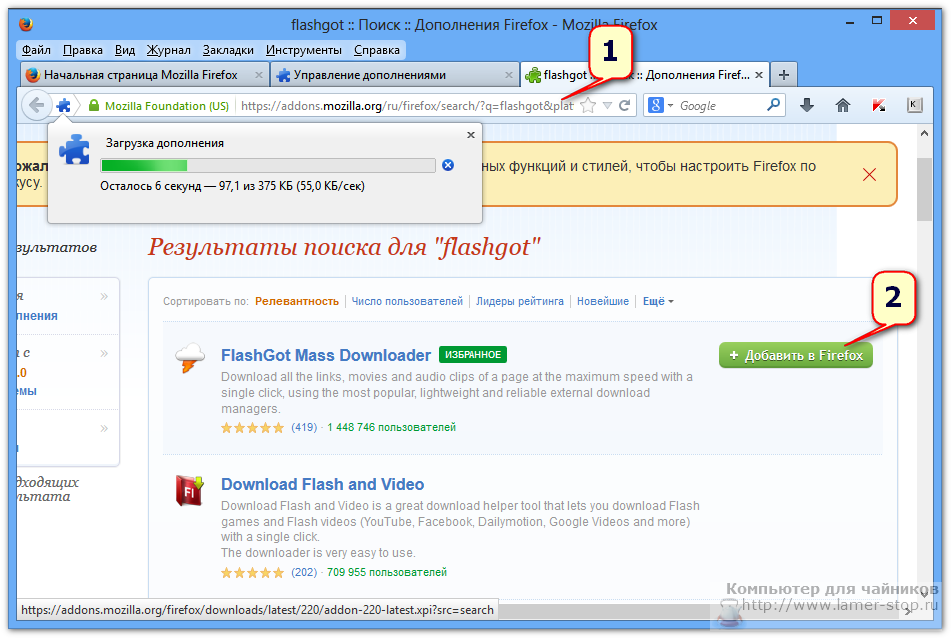
(სურათი 1)
1.3. დააჭირეთ ღილაკს და დაელოდეთ ჩამოტვირთვასდა ფანჯრის გამოჩენა ღილაკით "ინსტალაცია".
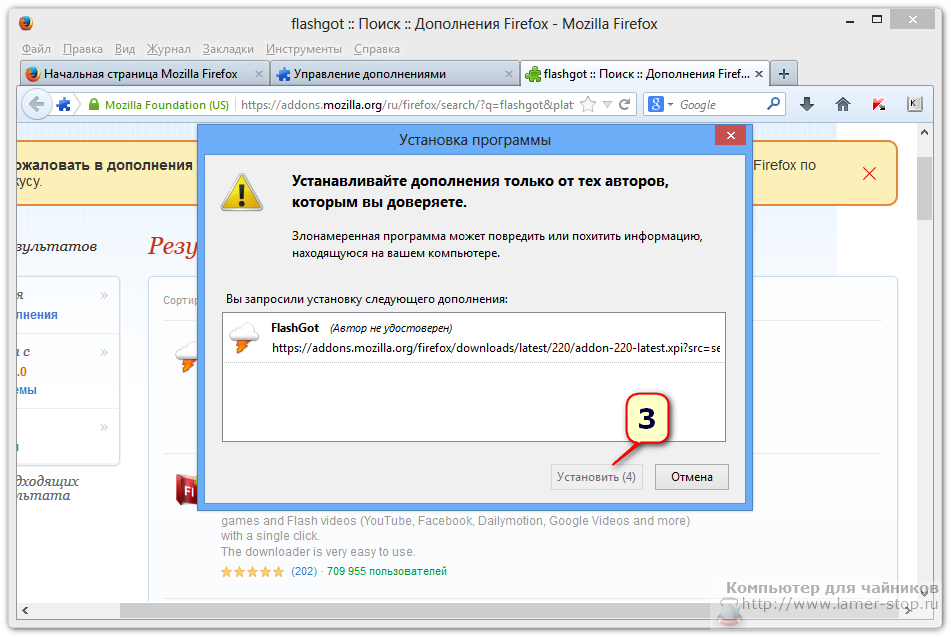
დააჭირეთ ღილაკს - დააინსტალირეთ
(სურათი 2)
1.4. ინსტალაციის შემდეგ გადატვირთეთ ბრაუზერი. შეგიძლიათ უბრალოდ დახუროთ და ხელახლა გახსნათ.
1.5. შეამოწმეთ, დაინსტალირებულია თუ არა რომელიმე დანამატი მოსახერხებელი გზა. მაგალითად, მენიუში ბმულზე "ინსტრუმენტები" დაწკაპუნებით.

(სურათი 3)
2. გადადით გვერდზე ვიდეოზე vimeo.com-დან და ჩართეთ ვიდეოს დაკვრა.
3. როგორც კი ვიდეოს დაკვრა დაიწყება გვერდზე, გამოჩნდება ღილაკი.დაწკაპუნებით რომელზედაც ვიწყებთ ჩამოტვირთვას.

(სურათი 4)

(სურათი 5)
5. ჩამოტვირთვის დასრულების შემდეგ ჩვენ ვპოულობთ ფაილს "ჩამოტვირთვების" საქაღალდეში C დისკზე, თუ სხვაგვარად არ გააკეთებთ.
ფასიანი ვიდეო: Firefox, HDS ბმული დეტექტორის დანამატი და სხვა.
ეს კომბინაცია გამოიყენება ფასიანი ვიდეოების ჩამოსატვირთად.
ვიდეოს გადახდის შემდეგ მივდივართ ფარულ განყოფილებაში და იქ უკვე შეგიძლიათ ნაყიდი ვიდეოების ნახვა, მაგრამ გადმოსაწერად კომპიუტერის დაყენება მოგიწევთ.
პროგრამული უზრუნველყოფის დაყენება
1. პირველ რიგში, დააინსტალირეთ მოდული Firefox HDS ბმული დეტექტორისთვის ეს მოდული არის Adobe-დან.
https://addons.mozilla.org/en/firefox/search/?q=HDS%20link%20detector&platform=WINNT&appver=26.0
2. შემდეგ ჩამოტვირთეთ PHP, ამოალაგეთ არქივი PHP საქაღალდეში დისკზე C.
3. ჩამოტვირთეთ Php.ini და დააკოპირეთ ეს ფაილი PHP საქაღალდეში C დისკზე.
ბმული ყველა საჭირო ფაილზე: http://dfiles.ru/files/57tkhnegu, რომელიც ჯერ კიდევ საჭიროებს კონფიგურაციას.
4. დააყენეთ PHP.
4.1. გადადით მართვის პანელზე / სისტემა და უსაფრთხოება / სისტემა.
4.2. დააჭირეთ ბმულს "სისტემის გაფართოებული პარამეტრები".

(სურათი 6)
4.3. სისტემის თვისებების ფანჯარაში Advanced ჩანართზე დააწკაპუნეთ ღილაკზე Environment Variables.
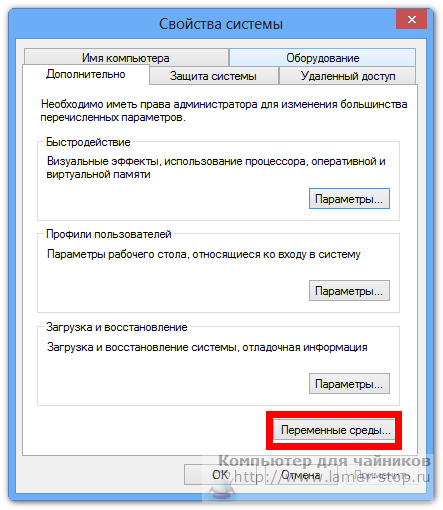
(სურათი 7)
4.4. იპოვეთ გზა ცვლადი და დააჭირეთ ღილაკს შეცვლა.
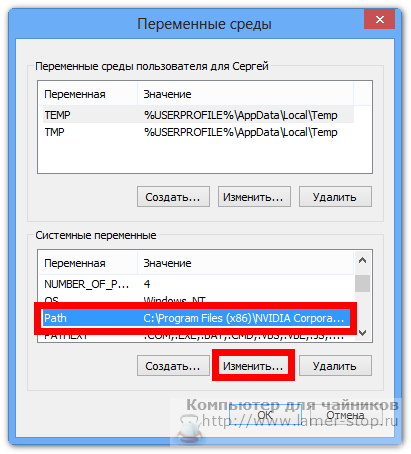
ცვლადი - გზა
(Ფიგურა 8)
4.5. "ცვლადი მნიშვნელობის" ფანჯარაში ჩვენ არაფერს ვშლით, მხოლოდ ბოლოს ვბეჭდავთ ინგლისურად; C: \ PHP და დააჭირეთ ღილაკს OK.

(სურათი 9)
თუ C დისკზე PHP საქაღალდის სახელი დიდი ასოებით არის დაწერილი, მაშინ ინსტრუქციებში ასევე ვწერთ მცირე ასოებით.
4.6. ჩვენ ვამოწმებთ PHP-ის მუშაობას: ვპოულობთ cmd ფაილს ძიების საშუალებით და ვატარებთ მას.
ფანჯარაში ვწერთ php -v და დააჭირეთ Enter-ს
თუ არსებობს php ვერსიის ინფორმაცია, გადადით შემდეგ ეტაპზე.
![]()
(სურათი 10)
5. ჩამოტვირთეთ AdobeHDS.php სკრიპტი და განათავსეთ იგი საქაღალდეში PHP-ით.
ეს სკრიპტი უკვე არის PHP საქაღალდეში, რომლის გადმოსაწერი ბმული უკვე მივეცი.
ფასიანი ვიდეოს ჩამოტვირთვა
6. გახსენით გვერდი ვიდეოთი და შეხედეთ ქვედა მარჯვენა კუთხეში, არის თუ არა HDS ბმული დეტექტორის მოდულის ხატულა
თუ ხატულა ნაცრისფერია, დააწკაპუნეთ მასზე, რომ ჩართოთ დანამატი.
7. გახსენით გვერდი ვიდეოთი და დააწკაპუნეთ ღილაკზე „watch wideo“, თქვენ უნდა დააჭიროთ ბმულს, რომელიც გამოჩნდება რამდენიმე წამით.
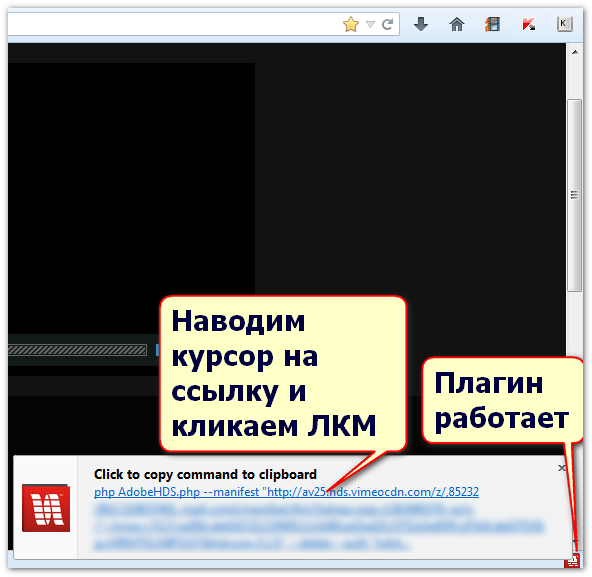
(სურათი 11)
8. გახსენით PHP საქაღალდე და ჩასვით კოპირებული ბმული ზედა მისამართის ზოლში, ოდნავ შეცვალეთ იგი.
ჩვენ გვჭირდება AdobeHDS.php სკრიპტის სახელამდე, დავბეჭდოთ მისი მდებარეობა და მივიღოთ C:\PHP\AdobeHDS.php და შემდეგ როგორც ნაჩვენებია სურათზე.

(სურათი 12)
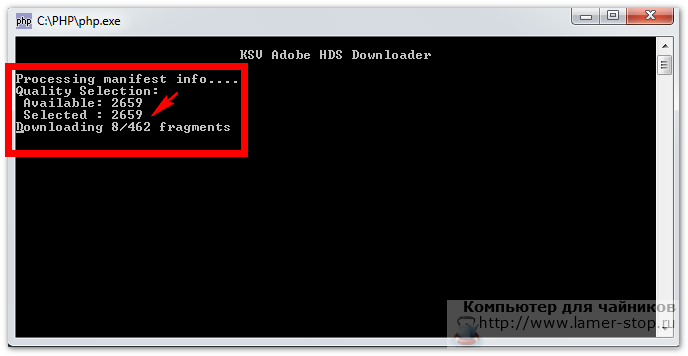
(სურათი 13)
10. როდესაც ვიდეო ჩამოიტვირთება ყველა ფრაგმენტიდან, შეგროვდება ერთი ფაილი, რომლის ნახვა და კოპირება შესაძლებელია განსახილველად.
ვიდეოს ატვირთვის პრობლემები
მხოლოდ ერთი პრობლემა მქონდა php-ის გაშვებისას.
შეცდომის შეტყობინება "msvcr110.dll ფაილი ვერ მოიძებნა", "msvcp110.dll ფაილი ვერ მოიძებნა"
მომიწია Visual C++ ბიბლიოთეკის დაყენება Visual Studio 2013-ისთვის, რის შემდეგაც php იმუშავა.
თუ თქვენ გაქვთ რაიმე სირთულე ამ პროცესში, მოგერიდებათ დასვით შეკითხვები.
ეს მაშინვე არ გამომივიდა, მაგრამ რადგან ინტერნეტის სიჩქარე არ იძლევა ვიდეოების ონლაინ ყურების საშუალებას, ამის გააზრება მომიწია.
ასისტენტის დაყენების შედეგად გაჩენილმა ღილაკმა „ჩამოტვირთვა“ არ გამოავლინა რაიმე ვარიანტი. ასევე წარუმატებელი აღმოჩნდა vimeo.com-თან ინტეგრირებული ვიდეოების სხვა საიტებზე ჩამოტვირთვის მცდელობები.
თუ პირდაპირ საიტზე "ru.savefrom.net" გადახვალთ, მაშინ აქ არის იგივე, როგორც გესმით, სრული უბედურება. ზოგადად, მე არ დამიწყია წვეთოვანი და გაერკვია რა პრობლემაა.

ასისტენტის არასტაბილური მუშაობის შედეგად, კითხვა, თუ როგორ უნდა ჩამოტვირთოთ ვიდეო vimeo-დან კომპიუტერში, გახდა არა მხოლოდ დიდი აქტუალური, არამედ პრინციპული.
თქვენ შეგიძლიათ იპოვოთ ასისტენტის მრავალი ალტერნატივა ინტერნეტში, მაგრამ მე გადავწყვიტე ეს ვარიანტი ბოლო განვიხილო. იმიტომ, რომ არ მიყვარს კომპიუტერის გადატვირთვა პროგრამებით და სხვადასხვა გაფართოებებით. ძალიან მეზარება მათი წაშლა!
არც თუ ისე დიდი ხანია ვეჩხუბე vimeo.com-ს! როგორც გაირკვა, vimeo-დან ვიდეოს ჩამოტვირთვა საკმაოდ მარტივია და სხვადასხვა პროგრამები, ბრაუზერის გაფართოებები აქ უბრალოდ არ არის საჭირო. მე ვიტყოდი ხელით, კიდევ უფრო სწრაფად და მარტივად, კარგად, ნებისმიერ შემთხვევაში, უფრო საინტერესო!
როგორ ჩამოტვირთოთ ვიდეო vimeo.com–დან პროგრამული უზრუნველყოფის გარეშე?
გვერდი რომ გავხსენი სასურველი ვიდეოთი, მაშინვე დავაწკაპუნე მაუსის მარჯვენა ღილაკით ვიდეოს ზონაზე, სადაც კონტექსტური მენიუდან შევარჩიე ელემენტი - ნახვის კოდი.

იხსნება Developer Tool. პირველი, რაც მაშინვე მომხვდა, იყო კლასი სახელწოდებით "ვიდეო-შეფუთვა". ამ კლასმა მაშინვე გამოიწვია ინტერესი, რადგან რუსულად ჟღერს რაღაც „ვიდეო შეფუთვით“.
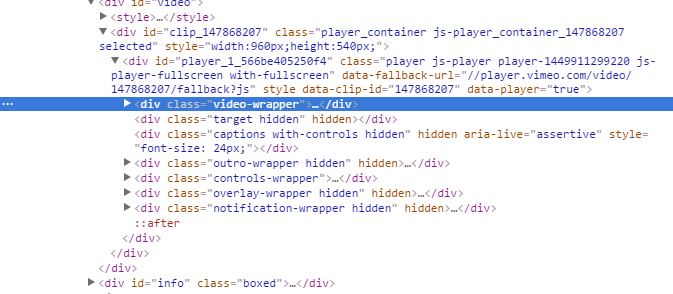
ვიდეოშეფუთვის გაფართოების შემდეგ მოჰყვა კიდევ რამდენიმე გაკვეთილი, რომლებიც ასევე უნდა გაფართოვდეს - ეს არის "ვიდეო" კლასები და ბოლო "ტელეკინი უხილავი". შემდეგი, მე ვხედავ ბმულს და მასში ფაილის გაფართოება "mp4"!

როგორც ჩანს, ეს არის ზუსტად ის, რაც საჭიროა. ლინკს ვაკოპირებ და მივყვები. ვიდეო იტვირთება მთელ ბრაუზერში. აქ ირკვევა - ეს ნამდვილად გჭირდებათ. ახლა თქვენ შეგიძლიათ მიაწოდოთ ეს ბმული იმავე „savefrom net helper“-ს და ის შემოგთავაზებთ ვიდეოს ჩამოტვირთვას.
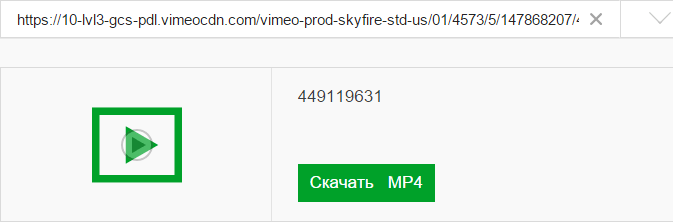
მაგრამ, ბევრად უფრო ადვილი და სწრაფია ვიდეოზე მარჯვენა ღილაკით დაწკაპუნება და კონტექსტური მენიუდან აირჩიეთ პუნქტი „ვიდეოს შენახვა როგორც“ და გადმოწერეთ ვიდეო vimeo.com-დან, როგორც ზემოთ იყო შეთანხმებული - პროგრამებისა და გაფართოებების გარეშე.

ანალოგიურად, შეგიძლიათ ჩამოტვირთოთ ვიდეოები სხვა საიტებიდან, რომლებიც აერთიანებენ ვიდეოებს „ვიმეოდან“.
ასე რომ თქვენ შეგიძლიათ ჩამოტვირთოთ ვიდეო vimeo-დან თქვენს კომპიუტერში. როგორც ხედავთ, ყველაფერი საკმაოდ მარტივია, მაგრამ ეს მხოლოდ ერთი შეხედვით. შესაძლოა პრობლემები წარმოიშვას „ვიმეოდან“ ზოგიერთი ვიდეოს ჩამოტვირთვისას. წაიკითხეთ მეტი ამის შესახებ.
შესაძლო პრობლემები vimeo.com-დან ვიდეოების ჩამოტვირთვისას
მე წავაწყდი ერთ ვიდეოს, რომლის ჩამოტვირთვაც ზემოაღნიშნული გზით ვერ მოხერხდა. სულ ერთია, გავხსენი საჭირო კლასები და იქ ლინკი განსხვავებულია და სრულიად უსარგებლო. მაინტერესებს რატომ არის ვიდეოები ასეთი ლინკებით?
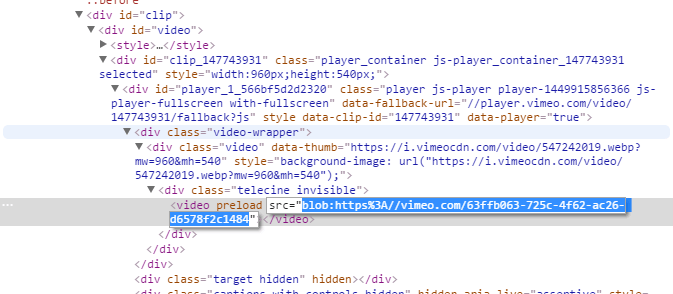
გარკვეული პერიოდის შემდეგ საბოლოოდ მოვაგვარე ეს პრობლემა! მეთოდი შორს აღმოჩნდა მოსახერხებელი, მაგრამ ეფექტური.
მე გავხსენი "გაზიარების" მენიუ, შეგიძლიათ გახსნათ ქაღალდის თვითმფრინავის ხატულაზე დაწკაპუნებით. იქ არაფერია საინტერესო, გარდა "Embed" ველისა, საიდანაც მთელი კადრი დავაკოპირე.

შემდეგი, მე შევქმენი ჩვეულებრივი "HTML" ფაილი ჩემს დესკტოპზე და ჩასვით კოპირებული კოდი მასში. როდესაც ფაილი გავხსენი ბრაუზერში, ისევ დავაწკაპუნე ვიდეოს ზონაზე მარჯვენა ღილაკით. ახლა მენიუს პუნქტი "" გამოჩნდა კონტექსტურ მენიუში, რაც ძალიან კარგია!

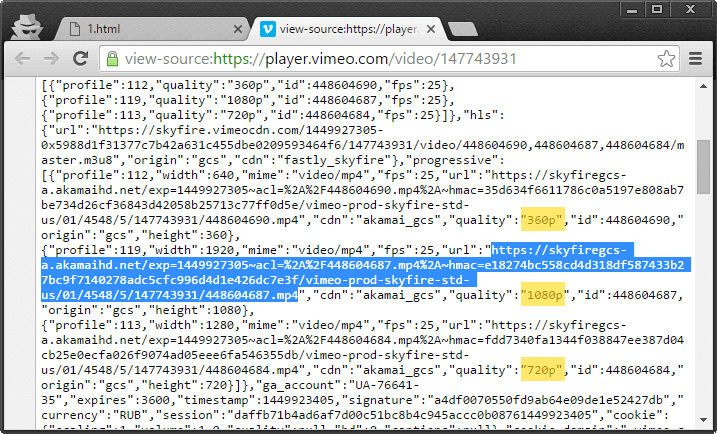
ახლა, როგორც პირველ ვარიანტში, თქვენ უნდა გახსნათ ბმული ბრაუზერის ახალ ჩანართში, დააწკაპუნეთ მაუსის მარჯვენა ღილაკით და აირჩიეთ "ვიდეოს შენახვა როგორც".
ამ ორი ვარიანტით მე მოვახერხე პასუხის პოვნა კითხვაზე, თუ როგორ გადმოვწერო ვიდეო vimeo-დან კომპიუტერში, პროგრამებისა და ბრაუზერის გაფართოებების გარეშე. დასასრულს, მე მივცემ ბმულებს იმ ვიდეოებზე, რომლებიც ზემოთ იყო განხილული.
1) პირველი ვარიანტიდან - https://vimeo.com/147868207
2) მეორე ვარიანტიდან - https://vimeo.com/147743931
გამარჯობა მეგობრებო! ასე რომ, ჩემს წინაშე იყო კითხვა, როგორ გადმოვწერო ვიდეო vimeo-დან. ამ თემაზე ცოტა გუგლის შემდეგ აღმოვაჩინე, რომ თუ ვიდეო თავად vimeo.com-ის საიტზეა, მაშინ ამ სერვისზე უნდა დარეგისტრირდე და ნებისმიერი ვიდეოს ჩამოტვირთვას შეძლებ. ჩამოტვირთვის ღილაკი გამოჩნდება. ეს ყველაფერი კარგია, მაგრამ რა უნდა გააკეთო, თუ შეხვედი საიტზე და არის ვიდეო vimeo-დან ჩადებული, მაგრამ ვიდეო სერვისზე ვერ გადაერთვები. როგორ ვიყოთ ამ შემთხვევაში ამ სტატიაში გეტყვით როგორ გადმოვწეროთ ვიდეო Vimeo-დან პროგრამების გარეშე ჩამოსატვირთად გვჭირდება თავად ვიდეოს ბმული Vimeo.com სერვისში. მისი მიღება ძალიან მარტივია დააჭირეთ Ctrl+U ან დააწკაპუნეთ ვიდეოზე მაუსის მარჯვენა ღილაკით და აირჩიეთ გვერდის წყაროს ნახვა
ახლა ჩვენ გვაქვს ვიდეო გახსნილი და გვაქვს მისი გადმოტვირთვის შესაძლებლობა როგორ გადმოვწეროთ პირადი ვიდეო vimeo-დან ხდება ისე, რომ ვიდეო დაცულია პაროლით, ან რაიმე სხვა. ამ შემთხვევაში, როდესაც მიდიხართ პირდაპირ მისამართზე https://vimeo.com/397099900, ჩვენ მივიღებთ შემდეგ გაფრთხილებას გამარჯობა მეგობრებო! ასე რომ, ჩემს წინაშე იყო კითხვა, როგორ გადმოვწერო ვიდეო vimeo-დან. ამ თემაზე ცოტა გუგლის შემდეგ აღმოვაჩინე, რომ თუ ვიდეო თავად vimeo.com-ის საიტზეა, მაშინ ამ სერვისზე უნდა დარეგისტრირდე და ნებისმიერი ვიდეოს ჩამოტვირთვას შეძლებ. ჩამოტვირთვის ღილაკი გამოჩნდება. ეს ყველაფერი კარგია, მაგრამ რა უნდა გააკეთო, თუ შეხვედი საიტზე და არის ვიდეო vimeo-დან ჩადებული, მაგრამ ვიდეო სერვისზე ვერ გადაერთვები. როგორ ვიყოთ ამ შემთხვევაში ამ სტატიაში გეტყვით როგორ გადმოვწეროთ ვიდეო Vimeo-დან პროგრამების გარეშე ჩამოსატვირთად გვჭირდება თავად ვიდეოს ბმული Vimeo.com სერვისში. მისი მიღება ძალიან მარტივია დააჭირეთ Ctrl+U ან დააწკაპუნეთ ვიდეოზე მაუსის მარჯვენა ღილაკით და აირჩიეთ გვერდის წყაროს ნახვა
შემდეგ, საიტის გვერდზე, რომელიც ჩვეულებრივ არის ნაჩვენები (ის, რომელზეც ჩვენ გამოვიძახეთ კონტექსტური მენიუ), ჩვენ ვაკოპირებთ ტექსტის ნაწილს ჩვენი ვიდეოს გვერდით. ეს აუცილებელია გადმოწერილი ვიდეოს კოდის სწრაფად მოსაძებნად, გადადით გვერდზე HTML კოდით და დააჭირეთ Ctrl + F (ძებნა). ჩასვით კოპირებული ტექსტის ნაწილი და დააჭირეთ Enter
ჩვენ დაუყოვნებლივ გვეჩვენება ნაპოვნი ტექსტი. ვეძებ ბმულს
ის, რომელშიც არის vimeo.com დააჭირეთ ამ ბმულს და ის იხსნება ახალ ჩანართში. ამ ვიდეოს საყურებლად პლეერი გავხსენი ახლა შევცვალოთ მისამართი, რომ ეს ვიდეო ვიმეოს ვებგვერდის საშუალებით ნახოთ და გადმოვწეროთ. მივაქვთ ბმული შემდეგ ფორმაზე და დააჭირეთ Enter-ს
ახლა ჩვენ გვაქვს ვიდეო გახსნილი და გვაქვს მისი გადმოტვირთვის შესაძლებლობა როგორ გადმოვწეროთ პირადი ვიდეო vimeo-დან ხდება ისე, რომ ვიდეო დაცულია პაროლით, ან რაიმე სხვა. ამ შემთხვევაში, როდესაც გადახვალთ პირდაპირ მისამართზე https://vimeo.com/397099900, ჩვენ მივიღებთ ამ გაფრთხილებას...
არც ისე დიდი ხნის წინ მომიწია ჩამოტვირთეთ ვიდეო vimeo-დან. წინა გამოცდილებიდან გამომდინარე, მე ადვილად გავუმკლავდი ამ ამოცანას. თუმცა, გზაში, უამრავი კომენტარი დამხვდა იმ ადამიანებისგან, რომლებიც სხვადასხვა პრობლემას წააწყდნენ Vimeo სერვისიდან ვიდეოების ჩამოტვირთვისას.
ერთი სიტყვით, მან მიბიძგა ამ სტატიის იდეამდე. ასე რომ, მოდით შევხედოთ 3 გზას ფაილების გადმოსაწერად დასავლეთში ისეთი პოპულარული საიტიდან, როგორიცაა Vimeo.
სხვათა შორის, თუ გაინტერესებთ კითხვა,.
უპირველეს ყოვლისა, განვიხილავთ სამივე მეთოდისთვის საერთო მოქმედებას. ეს იპოვნეთ ფაილის ორიგინალური ბმულირომელიც უნდა გადმოვწეროთ.
ამისათვის, ვიდეოს გვერდზე, დააწკაპუნეთ მაუსის მარჯვენა ღილაკით ცარიელი ველიდა აირჩიეთ "გვერდის წყარო კოდი" ან მსგავსი რამ. გამოჩნდება თქვენს წინაშე ახალი ჩასმათან სხვადასხვა პერსონაჟებიდა ტექსტი. შემდეგი, თქვენ უნდა დააჭიროთ Ctrl + F, ანუ "ძებნა". შემდეგ საძიებო ზოლში შეიყვანეთ სიტყვა „ვიმეო“ და იპოვეთ სასურველი ბმული. ეს ასე გამოიყურება:
ან ასე:
ამით მთავრდება პირველი მოქმედება. მნიშვნელოვანია გვესმოდეს, რომ სწორედ ამ ბმულით ვიმუშავებთ ვიდეოს ჩამოტვირთვის სამი ვარიანტიდან ნებისმიერში.
ჩამოტვირთეთ Vimeo-დან Savefrom-ის გამოყენებით
პირველი და მარტივი გზა არის ის, რომ თქვენ ჩასვით ნაპოვნი ბმული სპეციალურ ონლაინ ხაზზე საიტზე http://en.savefrom.net/:
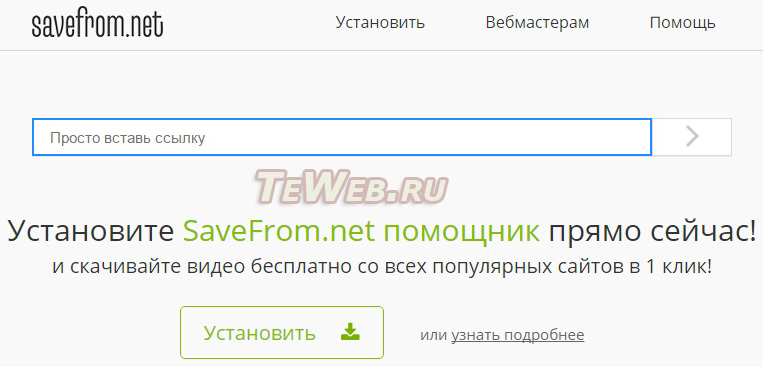
შემდეგ ვაჭერთ მარჯვნივ მდებარე ისარს და ველოდებით, სანამ სერვისი აღმოაჩენს ჩვენ მიერ მოძიებული ფაილის ერთ ან მეტ ვარიანტს (ისინი შეიძლება განსხვავდებოდეს მეგაბაიტებში). შემდეგი კიდევ უფრო ადვილია. დააწკაპუნეთ ვიდეოს ფორმატზე, რომელიც ყველაზე მეტად გვერგება. ჩამოტვირთვის ადგილმდებარეობის დაზუსტების შემდეგ, ველოდებით ჩამოტვირთვის პროცესის დასრულებას და ვტკბებით მიღებული ვიდეოთი. თუმცა ამ მეთოდმა შეიძლება არ იმუშაოს, ამიტომ გადავიდეთ მეორე ვარიანტზე.
ჩამოტვირთეთ ვიდეოები Vimeo-დან Freemake Video Downloader-ით
პრინციპში, აქაც ყველაფერი საკმაოდ ხელმისაწვდომია დამწყებთათვისაც კი. ერთადერთი განსხვავება ისაა, რომ აქ ჩვენ არ ვმუშაობთ ონლაინ რეჟიმი, მაგრამ კომპიუტერზე დაინსტალირებული აპლიკაციაში. ჩამოტვირთეთ Freemake Video Downloader. სტანდარტული ინსტალაციის შემდეგ, ჩვენ უნდა გავუშვათ იგი. პროგრამას აქვს შემდეგი ინტერფეისი:

ზედა მარცხენა კუთხეში შეგიძლიათ იხილოთ "URL-ის ჩასმა" ღილაკი. ასე რომ, ჩვენ ვაკოპირებთ ჩვენთვის საჭირო ბმულს (პირველი მოქმედება ამ სტატიაში) კლავიშთა კომბინაციის Ctrl + C ან მარჯვენა კლავიშის და მენიუს ელემენტის "ასლი" გამოყენებით. ყველაფერი, ბმული დაკოპირებულია ბუფერში. ახლა გახსენით Freemake Video Downloader პროგრამის ფანჯარა და „URL-ის ჩასმა“ დაწკაპუნებით ვაკვირდებით ეკრანს. თქვენ უნდა ნახოთ ხაზი Vimeo-დან ჩამოსატვირთი ვიდეოთი:

გადმოწერილი ფაილის მოსაძებნად, უბრალოდ მიჰყევით ფანჯრის ზედა მარჯვენა კუთხეში მითითებულ გზას, როგორც ნაჩვენებია ეკრანის სურათზე.
იმედი მაქვს, რომ ყველაფერი გამოგივიდა და ახლა დიდი ხნის ნანატრი ვიდეო თქვენს კომპიუტერშია. თუმცა არის შემთხვევები (როგორც დამემართა), როცა არც პირველი და არც მეორე მეთოდი არ შველის. ვიდეოს ჯიუტად არ სურს ჩამოტვირთვა, რადგან მასზე წვდომა დაბლოკილია.
ფაქტია, რომ ზოგიერთი ვიდეო მფლობელი Vimeo-ზე იყენებს კონფიდენციალურობის პარამეტრებს, რათა დახუროს ფაილები ჩამოტვირთვისგან. ამ შემთხვევაში, თქვენ ვერ გამოიყენებთ ზემოთ მოცემულ მეთოდებს.
მაგრამ არ დაიდარდოთ, მე გაჩვენებთ გამოსავალს! Იმისათვის, რომ ჩამოტვირთეთ პირადი ვიდეო vimeo-დანწაიკითხეთ.
როგორ გადმოწეროთ დაცული ვიდეო Vimeo-დან
ასე რომ, მეგობრებო, თუ Vimeo-დან სასურველი ფაილის გადმოწერას ცდილობთ, მიიღებთ ასეთ რამეს: „ბოდიში. მისი კონფიდენციალურობის პარამეტრების გამო, ეს ვიდეო არ შეიძლება იყოს აქ”, მაშინ ჩემი მესამე ვარიანტი ნამდვილად დაგეხმარებათ.
პაროლით დაცული არცერთი ვიდეო არ შეიძლება იყოს იმდენად დაცული კონფიდენციალურობის პარამეტრებით, რომ ჩვენ ვერ ჩამოვტვირთავთ მათ ჩვენს კომპიუტერში! როგორ გადმოვწეროთ პირადი ვიდეოები Vimeo-დან?
მოდით გადავიდეთ გვერდზე http://www.any-video-converter.com/ru/download.phpდა გადმოწერეთ სურათზე ნაჩვენები ფაილი. მას ჰქვია ნებისმიერი ვიდეო გადამყვანი უფასო:

ასე რომ, როდესაც დაიწყებთ AVC-ს, ნახავთ მსგავს გარსს:

ბუნებრივია, ახლა ვიღებთ ჩვენთვის საჭირო ბმულს (დეტალები სტატიის დასაწყისში) და ვაკოპირებთ. შემდეგი, თავად პროგრამაში დააჭირეთ ღილაკს "დაამატე URL" და ჩასვით ის ფანჯარაში, რომელიც იხსნება. ამის შემდეგ, რჩება ღილაკის "ჩამოტვირთვის დაწყება" გააქტიურება:

Vimeo ვიდეოს ჩამოტვირთვის პროცესი დაუყოვნებლივ დაიწყება, რაც არ უნდა იყოს დაცვა!
ვიმედოვნებ, რომ ადვილად გაუმკლავდებით დავალებას. ამ სტატიაში მე განზრახ არ მივეცი ყველა არსებული ვარიანტი, რადგან დანარჩენი ან ძალიან ნედლეულია, ან აქვთ ძალიან ვიწრო ფოკუსი.
თუ გაიგეთ როგორ გადმოწეროთ ვიდეო vimeo-დანჩემი რჩევის დახმარებით და თქვენ წარმატებას მიაღწიეთ - გთხოვთ კომენტარი გააკეთოთ სტუდიაში!
ონლაინ ვიდეოების ჩამოტვირთვა ვიდეო საიტებიდან, სადაც ჩამოტვირთვა გამორთულია, ახლა ადვილი ამოცანაა, რადგან ის მარტივად შეიძლება გაკეთდეს ვებ ჩამოტვირთვის ან ინტერნეტ ჩამოტვირთვის მენეჯერის საშუალებით. და ყველაზე პოპულარული ვებ ჩამომტვირთავი არის Savefrom.net. ახლახან დავწერე "როგორ გადმოვწერო ვიდეო facebook-დან და tune.pk-დან ბრაუზერის შემოწმების ელემენტის ან javascript-ის გამოყენებით". ახლა ასევე შევქმენი javascript, რომელშიც შეგიძლიათ მარტივად შეინახოთ vimeo ვიდეო მესამე მხარის სერვისის გამოყენების გარეშე. და მე მე ასევე გაჩვენებთ ალტერნატიული გზაჩამოტვირთეთ ვიდეო სხვადასხვა რეზოლუციით.
როგორ ჩამოტვირთოთ Vimeo ვიდეოები Bookmarklet-ის გამოყენებით (JavaScript გაფართოებები ან დამატებები)
1. უპირველეს ყოვლისა, გადაათრიეთ და ჩამოაგდეთ სანიშნე ქვემოთ თქვენი ბრაუზერის სანიშნეების ზოლში.
vimeo ჩამომტვირთავი
2. ახლა გადადით Vimeo-ს ვიდეოზე (). და შემდეგ უბრალოდ დააწკაპუნეთ სანიშნეზე.
3. თქვენი პირდაპირი ვიდეოს ჩამოტვირთვის ბმული გამოჩნდება თქვენი ბრაუზერის ეკრანზე, შემდეგ უბრალოდ დააკოპირეთ და ჩასვით URL თქვენი ბრაუზერის მისამართის ზოლში და დააჭირეთ Enter.
4. და, ვიდეო დაიწყებს დაკვრას და შემდეგ უბრალოდ დააწკაპუნეთ ვიდეოზე და აირჩიეთ "შენახვა როგორც ვიდეო". აი შენ წადი.
შენიშვნა: რეკომენდებულია ზემოაღნიშნული ხრიკის გამოყენება. ამ ხრიკის საშუალებით შეგიძლიათ ჩამოტვირთოთ ვიდეო Vimeo-დან სხვადასხვა რეზოლუციით.
1. უპირველეს ყოვლისა, გადადით თქვენს ვიდეოებზე და დააკოპირეთ და ჩასვით URL ვიდეო ბრაუზერის მისამართის ზოლიდან თქვენს ნოუთბუქში. თქვენი url უნდა იყოს მსგავსი ქვემოთ,
2. ახლა ჩვენ უნდა შევიტანოთ გარკვეული ცვლილებები, როგორც ქვემოთ,
https://player.vimeo.com/video/ID
3. ახლა, შეცვალეთ ვიდეოს ID ვიდეოთი, ისევე როგორც ქვემოთ,
4. შემდეგ გადადით შეცვლილ URL-ზე.
5. ახლა კი უბრალოდ დააწკაპუნეთ მარჯვენა ღილაკით ნებისმიერ გვერდზე და აირჩიეთ "View Page Source".
6. შემდეგ დააჭირეთ CTRL + F ერთდროულად და ჩაწერეთ video/mp4 და დააჭირეთ enter ვიდეოს URL-ის მოსაძებნად.
7. ახლა თქვენ მიიღებთ 4-ს, რომ ყველა პირდაპირი ჩამოტვირთვის ბმული არის Vimeo-ს ვიდეოების ლინკები. მერე შეხედე URL ტეგიდა სიგანე, იხილეთ ქვემოთ ეკრანის სურათი
8. აქ სიგანე განსაზღვრავს ვიდეოს გარჩევადობას და პირდაპირი ჩამოტვირთვის ბმულის URL-ს. უბრალოდ აირჩიეთ სიგანე (რეზოლუცია), რომელიც მიგაჩნიათ შესაბამისი. შემდეგ დააკოპირეთ URL და ჩასვით მისამართი ბრაუზერში და დააჭირეთ ENTER.
9. ახლა თქვენ გადამისამართდებით ნაკადის ადგილზე და დააწკაპუნეთ მაუსის მარჯვენა ღილაკით ვიდეოზე და აირჩიეთ „ვიდეოს სახით შენახვა“.
არ არის დაკავშირებული თანამდებობები.
შეიძლება სასარგებლო იყოს წაკითხვა:
- ტყის საკვები სოკოების სია ფოტოებით, სახელებითა და აღწერილობებით;
- მაჰაგანი, როგორც მასალა;
- Physalis: ნერგების მოყვანა სახლში ფიზალისის თესლის გაღივება;
- პეტროვსკის მსხლის ჯიში. მსხალი „პეტროვსკაია. გვიანი ზამთრის ჯიშები;
- წვეთოვანი მორწყვა: სათანადო მონტაჟი და გრძელვადიანი ფუნქციონირება;
- როგორ გრძნობთ თავს ორსულობის 17 კვირაში?;
- გამართლებულია თუ არა სპაზმალგონის გამოყენება ორსულობის დროს სპაზმალგონის მეორე ტრიმესტრში;
- ორსულობის მეოთხე კვირა: ნიშნები, სიმპტომები, ფოტო, ულტრაბგერა;